كيفية استخدام TeamSpeak
مؤلف:
Louise Ward
تاريخ الخلق:
3 شهر فبراير 2021
تاريخ التحديث:
8 قد 2024

المحتوى
- مراحل
- جزء 1 قم بتنزيل وتثبيت TeamSpeak
- جزء 2 تكوين TeamSpeak
- الجزء 3 الاتصال بالخادم
- جزء 4 من 5: إطلاق خادم TeamSpeak
يعد استخدام تطبيق الدردشة الصوتية أمرًا ضروريًا إذا كنت تحب ألعاب الرماية للشخص الأول ، أو ألعاب لعب الأدوار عبر الإنترنت أو أي نوع آخر من لعبة التعاونية متعددة اللاعبين. القدرة على البقاء على اتصال دائمًا ، دون الحاجة إلى كتابة تحديثات أو إرشادات طويلة ، ستُبقي فريقك على المنافسة. إذا كنت بحاجة إلى معرفة كيفية الاتصال بخادم TeamSpeak أو إذا كنت ترغب في تشغيل الخادم الخاص بك ، فستجد نصائح مفيدة في هذه المقالة.
مراحل
جزء 1 قم بتنزيل وتثبيت TeamSpeak
-
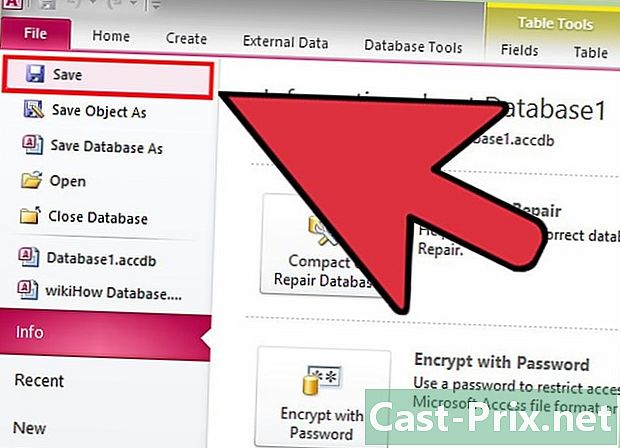
انتقل إلى موقع TeamSpeak. يمكنك تنزيل أحدث إصدار مجانًا من الصفحة الرئيسية لـ TeamSpeak. انقر فوق الزر "تنزيل مجاني" الأخضر في الصفحة الرئيسية لتنزيل أحدث إصدار 32 بت لنظام التشغيل Windows أو انقر فوق الرابط "مزيد من التنزيلات" لتنزيل الإصدارات لأنظمة التشغيل الأخرى.- إذا كنت تستخدم إصدار 64 بت من Windows ، فقم بتنزيل عميل 64 بت للحصول على أداء أفضل.
- ستحتاج إلى تنزيل وتثبيت العميل حتى إذا كنت تقوم بتكوين خادم TeamSpeak.
-
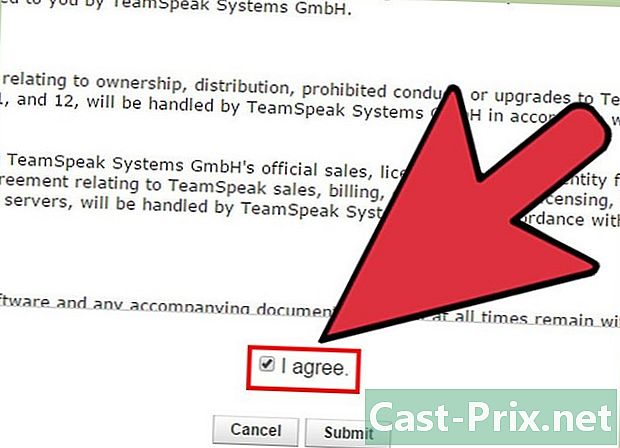
قبول اتفاقية الترخيص. ستحتاج إلى قبول العقد قبل بدء التنزيل. تأكد من قراءة كل شيء لفهم حقوقك ، ثم حدد المربع المسمى "Jaccepte". -
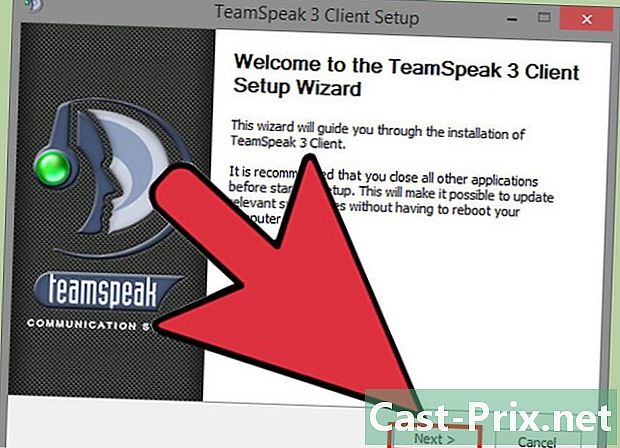
تثبيت العميل. بمجرد اكتمال التنزيل ، قم بتشغيل ملف التثبيت لبدء التنزيل. عملية التثبيت مماثلة لمعظم عمليات تثبيت البرامج. لن يحتاج معظم المستخدمين إلى تغيير أي إعدادات للتثبيت.
جزء 2 تكوين TeamSpeak
-
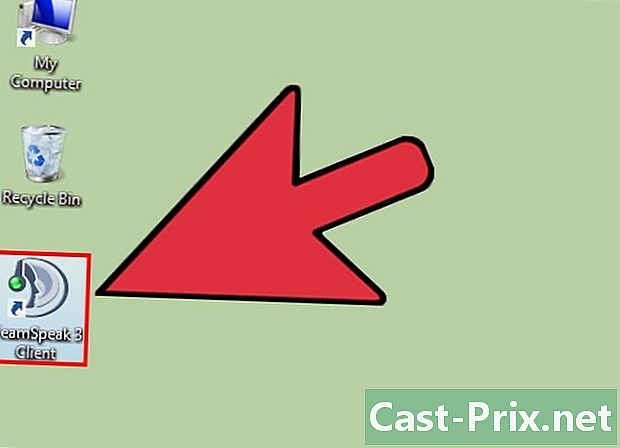
قم بتشغيل عميل TeamSpeak. بمجرد اكتمال التثبيت ، قم بتشغيل TeamSpeak لأول مرة. قبل الاتصال بخادم ، يجب عليك تكوين TeamSpeak للحصول على أفضل جودة لسماعات الرأس ومكبرات الصوت. -
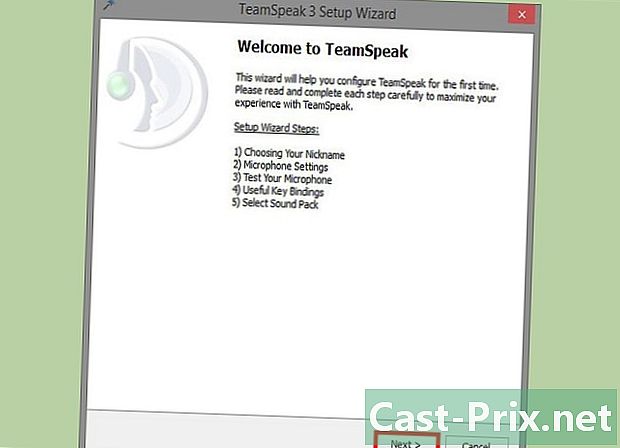
بدء تشغيل معالج التثبيت. إذا لم تقم مطلقًا بتشغيل TeamSpeak من قبل ، فسيتم فتح معالج التثبيت عند بدء تشغيل البرنامج لأول مرة. إذا تم استخدام TeamSpeak من قبل ، فيمكنك بدء تشغيل معالج التثبيت بالنقر فوق "الإعدادات" → "معالج الإعداد". -
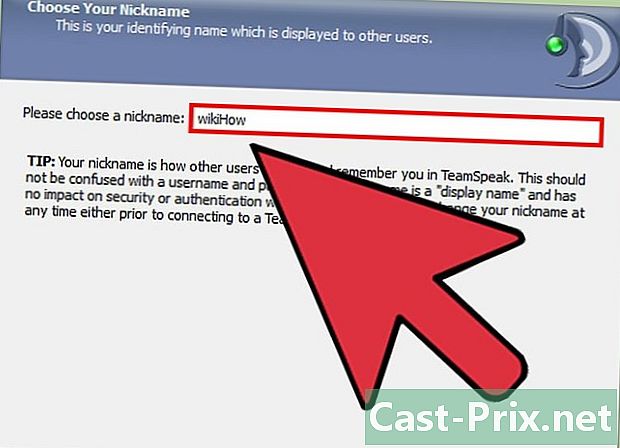
إنشاء اسم مستعار هذا هو الاسم الذي سيتم عرضه للمستخدمين الآخرين ومسؤولي خادم TeamSpeak الذي تتصل به. اسم المستخدم الخاص بك ليس اسم مستخدم ولا يؤثر على حسابات المستخدمين أو الأمان. اسم الشهرة الخاص بك هو ببساطة الاسم الذي يتم عرضه. أدخل اسم مستعار وانقر فوق "التالي" للمتابعة.- يجب عليك اختيار اسم مستعار مشابه للاسم الذي تستخدمه في اللعبة ، مما سيساعد زملائك في الفريق على التعرف عليك وتسهيل الاتصال داخل الفريق.
-
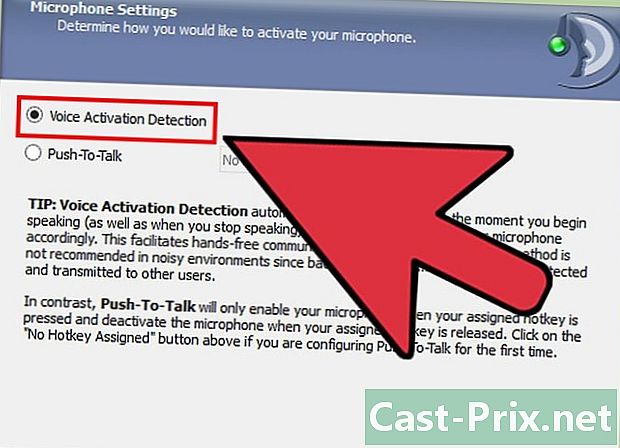
اختر إعدادات تنشيط الميكروفون. هناك طريقتان مختلفتان لتشغيل الميكروفون الخاص بك حتى تتمكن من التحدث: "اكتشاف النشاط الصوتي (VAD)" و "الضغط والتحدث (PTT)". يقوم الخيار الأول بتنشيط الميكروفون تلقائيًا عند اكتشاف الصوت ، في حين يتطلب منك الخيار الثاني الضغط على مفتاح لتنشيط الميكروفون مع الاستمرار في الضغط عليه.- تفضل معظم خوادم TeamSpeak أن يستخدم الأشخاص خيار الضغط والتحدث لمنع الانتشار غير المقصود لصوت الخلفية المدمر. يتيح استخدام PTT تجربة استخدام أفضل لك ولزملائك في الفريق ، رغم أنه يحتاج إلى تذكر مفتاح الضغط.
-
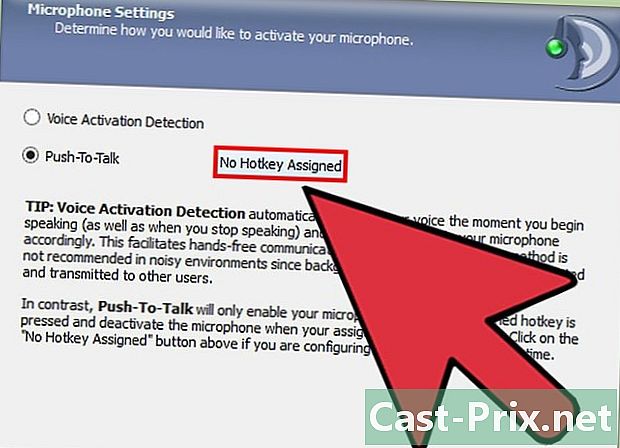
اختيار هوتكي الخاص بك. عند تحديد PPT ، انقر فوق الحقل "لا يوجد اختصار لوحة المفاتيح المعينة". سيصبح المفتاح التالي الذي تضغط عليه هو زر الضغط والتحدث. يمكنك استخدام أي مفتاح على لوحة المفاتيح أو أي زر على الماوس. تأكد من أنه لا يتعارض مع المفتاح الذي تستخدمه أثناء اللعبة. -
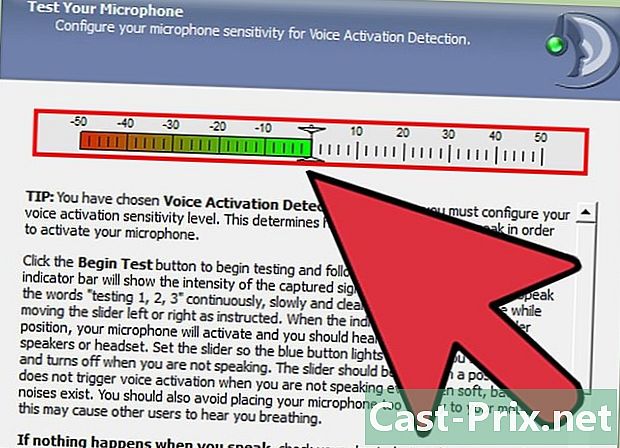
اضبط حساسية الميكروفون. إذا اخترت VAD ، فستحتاج إلى ضبط حساسية الميكروفون. يؤدي هذا إلى إنشاء حد لمستوى الصوت يتم تجاوزه قبل أن يبدأ الميكروفون في البث. انقر فوق الزر "ابدأ اختبار" لبدء عملية المعايرة. حرك المنزلق وأنت تتحدث ، لضبط المستوى الذي سيتم فيه تشغيل الميكروفون. -
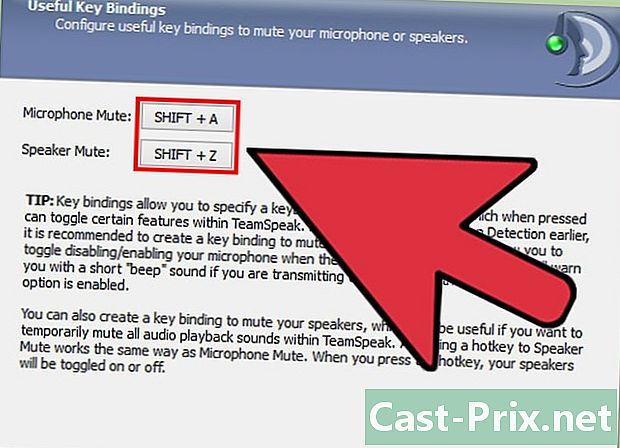
قم بإنشاء اختصارات لوحة المفاتيح لكتم صوت الميكروفون أو السماعات. هذه المفاتيح سوف تسمح لك بقطع الأمر إما الميكروفون أو مكبرات الصوت. يعد قطع الميكروفون مفيدًا بشكل خاص إذا كنت تستخدم VAD ، لأن لديك إمكانية إيقاف تشغيل الميكروفون إذا كان هناك الكثير من الضوضاء في الغرفة.- انقر فوق كل زر ، ثم اضغط على تركيبة المفاتيح التي تريد تعيينها لتلك الوظيفة. انقر فوق التالي> عندما تكون راضيًا عن اختيارك.
-
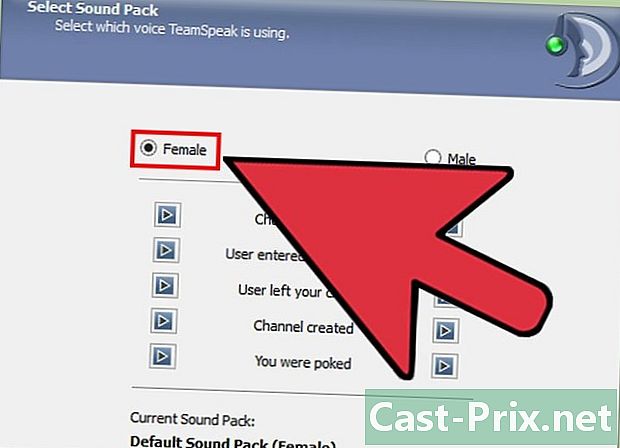
اختيار إعدادات الصوت. سيقوم TeamSpeak بإعلامك عندما ينضم المستخدمون إلى القناة أو يغادرونها أو عندما تكون "poké". يمكنك اختيار صوت ذكر أو أنثى للإشعارات الخاصة بك. يمكنك سماع مثال على كل نوع من أنواع الصوت عن طريق الضغط على زر "تشغيل". -
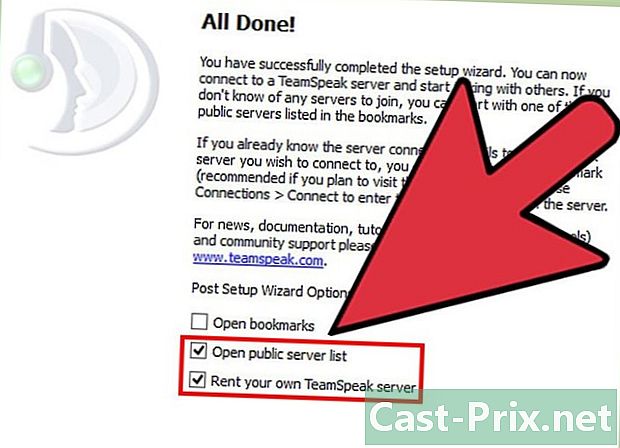
حدد ما إذا كنت تريد تمكين ميزات التراكب والتحكم في مستوى الصوت. في هذه الصفحة ، لديك إمكانية إضافة بعض الميزات إلى برنامج TeamSpeak. يتيح لك Overlay الوصول إلى واجهة TeamSpeak عبر البرنامج الحالي ، مما يتيح لك معرفة من يتحدث. هذا مفيد بشكل خاص في حالة مجموعة كبيرة. يعمل التحكم في مستوى الصوت تلقائيًا على خفض مستوى الصوت في اللعبة عندما يتحدث أحد زملائك في الفريق ، مما قد يكون مفيدًا في حالة الألعاب الصاخبة أو الموسيقية.- يتطلب التراكب موارد إضافية وقد لا يكون خيارًا قابلاً للتطبيق إذا كنت تواجه صعوبة في إدارة اللعبة.
-
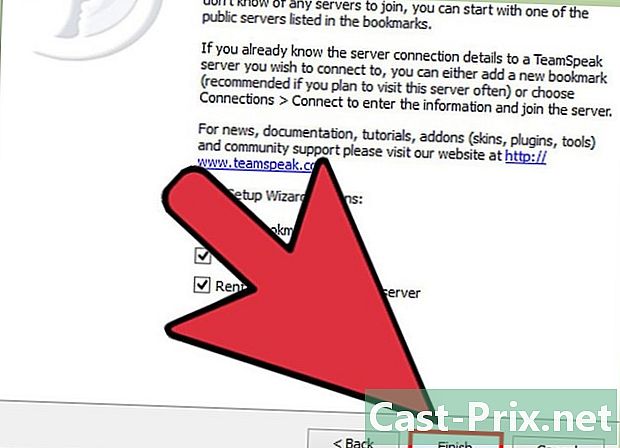
أكمل التثبيت. في الصفحة الأخيرة من معالج التثبيت ، سيكون لديك خيارات لفتح قائمة الخادم العام ومدير الإشارات وتأجير الخادم الخاص بك. من هناك ، اكتمل التثبيت وأنت مستعد للاتصال بخادم TeamSpeak. اقرأ القسم التالي للاتصال بخادم فريقك أو القسم بعد ذلك لمعرفة كيفية تشغيل الخادم الخاص بك.
الجزء 3 الاتصال بالخادم
-
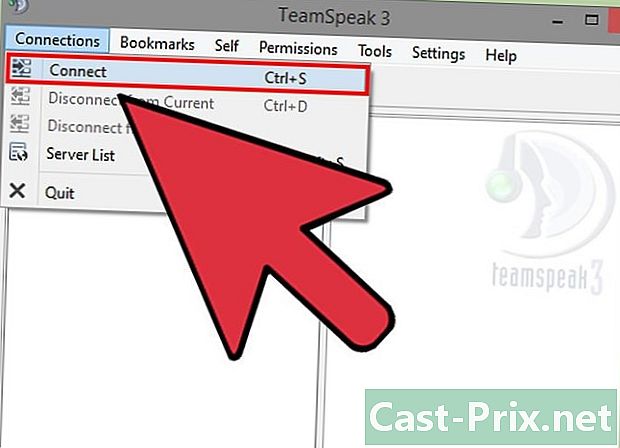
افتح نافذة "تسجيل الدخول". اضغط على روابط → يتصل لفتح نافذة "اتصال". يمكنك أيضا الضغط السيطرة+S لفتح النافذة بسرعة. ستتيح لك هذه النافذة إدخال معلومات الخادم.- لديك أيضًا خيار النقر فوق روابط TeamSpeak الخاصة بمواقع الويب لبدء تشغيل عميل TeamSpeak تلقائيًا والاتصال بالخادم.
-
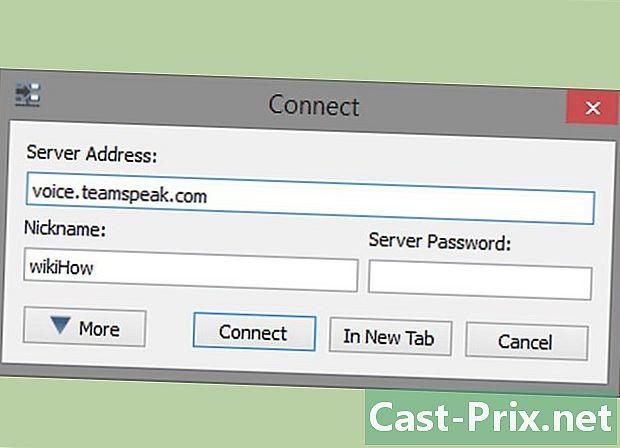
أدخل المعلومات المطلوبة. تحتاج إلى إدخال عنوان القناة ، والذي يمكن أن يكون اسمًا أو عنوان IP. تأكد من قيامك بتضمين منفذ الخادم ، والذي يرمز إليه بـ ":" ، متبوعًا برقم المنفذ. إذا كان الخادم يتطلب كلمة مرور ، فستحتاج إلى إدخال حقل "كلمة مرور الخادم". يمكنك اختيار ملفات تعريف مختلفة لاختصارات لوحة المفاتيح والتقاط الميكروفون ، ولكن ربما لن تحتاج إلى تغيير هذه الإعدادات في الوقت الحالي.- سيكون اللقب المعروض هو اللقب الذي طلبته. إذا تم أخذ هذا الاسم من قبل شخص ما على الخادم ، فسيتم إتلاف اسمك.
- يمكنك عادةً العثور على معلومات خادم TeamSpeak على موقع الويب أو المنتدى الخاص بمجموعتك. اسأل عضوًا آخر إذا لم تتمكن من العثور عليهم.
-
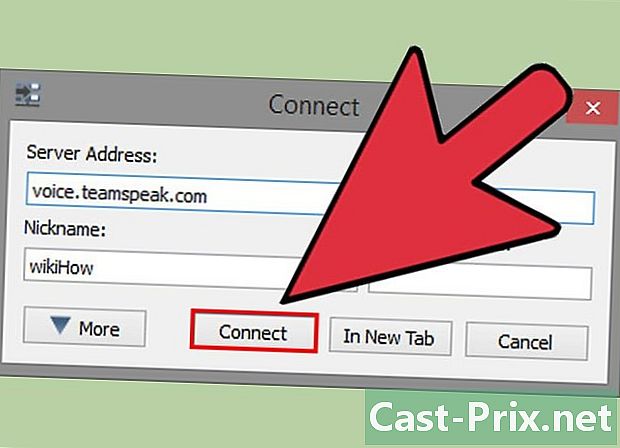
انقر فوق زر الاتصال. سيحاول TeamSpeak الاتصال بالخادم وسترى أن النافذة الرئيسية تبدأ في ملء المعلومات. يمكنك التحقق من حالة الاتصال في إطار الحالة في أسفل النافذة. -
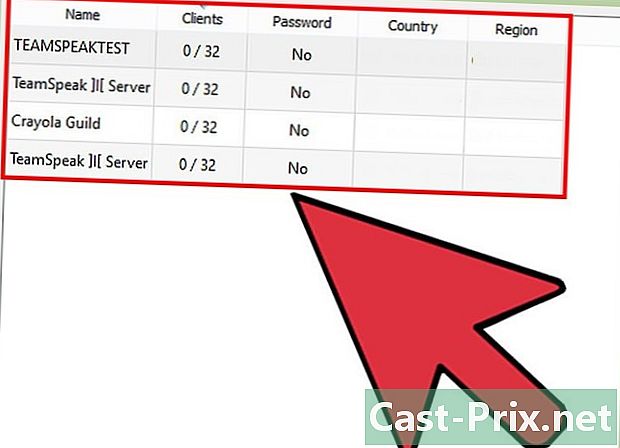
تصفح الخادم. في الجزء الأيمن من النافذة ، يمكنك رؤية قائمة القنوات للخادم. يمكن أن تكون القنوات محمية بكلمة مرور وقد تحتاج إلى إذن من المسؤول للوصول إليها. سيتم عرض قائمة المستخدمين أسفل كل قناة.- تحتوي معظم مجموعات الألعاب الرئيسية على خادم مقسم إلى عدة قنوات مخصصة للألعاب المختلفة التي تم لعبها في المجموعة ، بالإضافة إلى قسم مخصص لكبار السن إذا كانت المجموعة ذات أهمية خاصة. تختلف تكوينات الخادم اختلافًا كبيرًا حسب المجموعة.
- Doubleclick على سلسلة للانضمام إليها. ستكون قادرًا على التواصل مع المستخدمين الموجودين على القناة نفسها فقط.
-
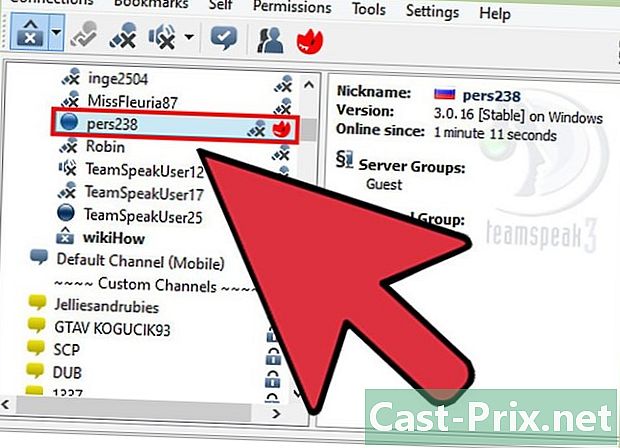
الدردشة في الكتابة مع المستخدمين الآخرين. بالإضافة إلى الدردشة الصوتية ، هناك دردشة مكتوبة أساسية لكل قناة. يمكنك الوصول إليه من خلال النقر على علامة التبويب في أسفل النافذة. تجنب وضع أشياء مهمة أو معلومات حساسة أو طلبات خاصة ، حيث لن يتمكن العديد من اللاعبين من رؤيتها أثناء اللعب. -
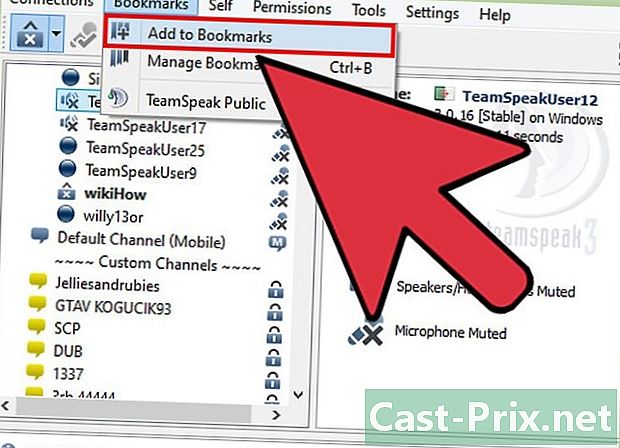
ضع الخوادم المعتادة في إشاراتك المرجعية. إذا كنت تتوقع الاتصال بشكل متكرر بالخادم الذي تستخدمه ، فيمكنك الاتصال به بسهولة إذا وضعته في الإشارات المرجعية الخاصة بك. سيتيح لك ذلك الاتصال بنقرة واحدة. إذا كنت متصلاً حاليًا بخادم ، فانقر فوق إرسال → إضافة إلى المواقع المفضلة لإضافة الخادم الحالي إلى قائمة الإشارات المرجعية الخاصة بك.- إذا كنت ترغب في إضافة خادم غير متصل به حاليًا ، فانقر فوق إرسال → إدارة الإشارات المرجعية لإضافة خادم يدويا.
جزء 4 من 5: إطلاق خادم TeamSpeak
-
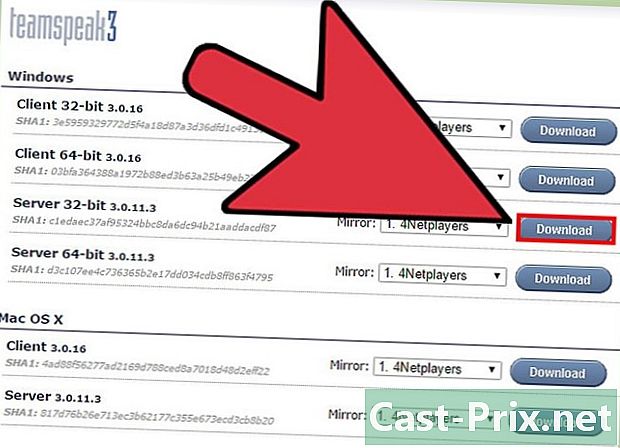
قم بتنزيل برنامج الخادم. TeamSpeak مجاني لأي شخص يستخدم غير ربحية ، مثل مجموعات ألعاب الفيديو. يمكنك تشغيل برنامج الخادم على جهازك الخاص أو على خادم مضيف لما يصل إلى 32 شخصًا ، أو تشغيله على خادم مضيف مخصص لما يصل إلى 512 شخصًا. إذا كنت بحاجة إلى خادم أكبر ، فيجب عليك استئجار واحد من TeamSpeak.- يمكنك العثور على برنامج الخادم على صفحة "التنزيلات" على موقع TeamSpeak الإلكتروني. تحقق من أنه يمكنك تنزيل الإصدار الصحيح وفقًا لنظام التشغيل الذي تريد تثبيت الخادم عليه. سيتم تنزيل الملفات كـ quarchive.
- ستحتاج إلى قبول اتفاقية الترخيص قبل أن تتمكن من بدء التنزيل.
-
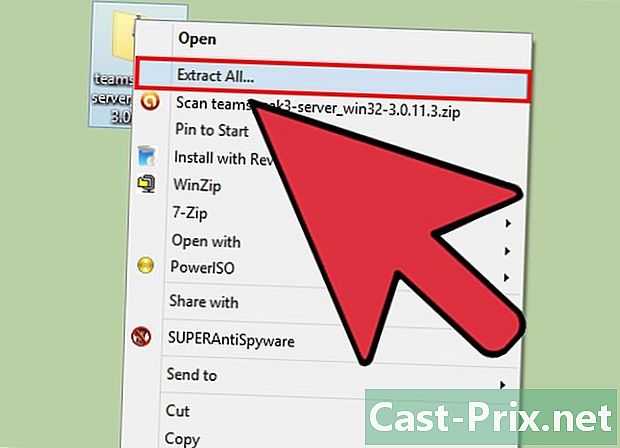
استخراج larchive. الملف الذي قمت بتنزيله هو أرشيف يحتوي على ملفات متعددة. قم باستخراج الملف اللامع بحيث يمكنك استخدام الملفات الموجودة هناك. استخرج من مكان يسهل الوصول إليه ، على سبيل المثال على مكتبك. -
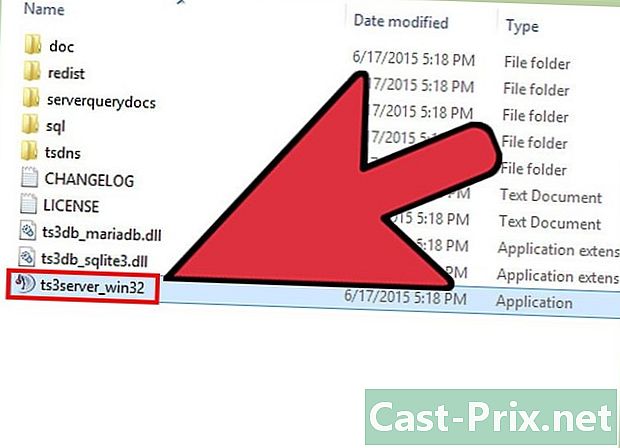
بدء الخادم. قم بتشغيل التطبيق في المجلد المستخرج. سترى العديد من الملفات والمجلدات قيد الإنشاء ، ثم ستظهر لك نافذة بها العديد من المعلومات المهمة. سترى اسم مستخدم مسؤول الخادم وكلمة المرور ومفتاح الامتياز.- انسخ كل قيمه إلى مستند Notepad فارغ. يمكنك النقر فوق الزر الموجود بجانب كل جزء من المعلومات لنسخه إلى الحافظة.
- هنا ، الخادم قيد التشغيل تقريبًا. ستحتاج إلى الاتصال بالخادم لتكوينه.
-
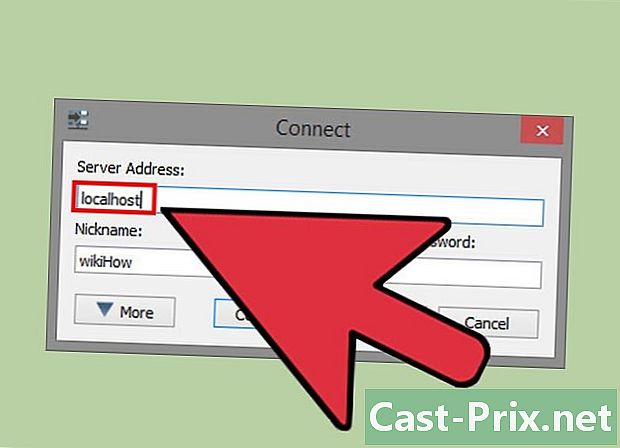
تسجيل الدخول إلى الخادم. افتح عميل TeamSpeak. افتح قائمة "Connect" وأدخل المضيف المحلي في شريط العنوان. قم بتغيير اسم المستخدم الخاص بك إلى ما تريد وتأكد من أن حقل "كلمة المرور" للخادم فارغ. انقر فوق زر الاتصال. -
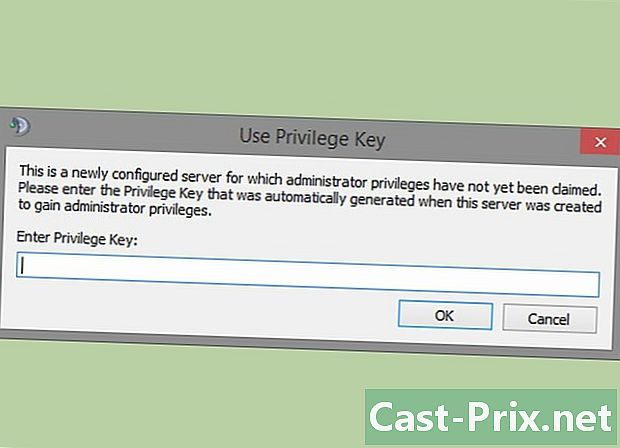
المطالبة بحقوق المسؤول للخادم. عند تسجيل الدخول إلى الخادم لأول مرة ، يُطلب منك مفتاح الامتياز الذي قمت بنسخه إلى "المفكرة". سيسمح لك ذلك بتغيير تكوين الخادم ومنح أذونات للمستخدمين الآخرين. بمجرد إدخال المفتاح ، تظهر أيقونة مسؤول الخادم بجوار اسمك في قائمة المستخدمين. -
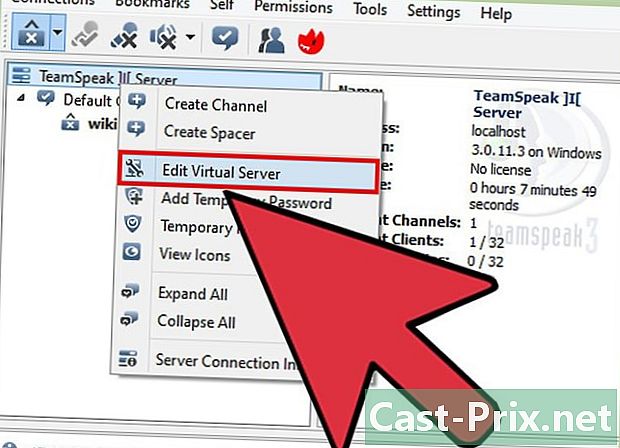
تكوين الخادم الخاص بك. انقر بزر الماوس الأيمن على اسم الخادم في الجزء العلوي من قائمة القنوات. حدد "تحرير الخادم الظاهري" من القائمة التي تظهر. سيتم فتح نافذة للسماح لك بتخصيص الخادم الخاص بك. لديك خيار كبير من الخيارات لمساعدتك في جعل خادمك أكثر تخصيصًا بطريقتك الخاصة.- في حقل "اسم الخادم" ، أدخل اسم الخادم الخاص بك. بشكل عام ، يعتمد على اسم مجموعة ألعاب الفيديو الخاصة بك.
- قم بتعيين كلمة مرور لخادمك في حقل "كلمة المرور". سيساعد هذا في ضمان أن الأشخاص المسموح لهم فقط يمكنهم الوصول إلى الخادم الخاص بك. استخدم المنتديات أو المنتديات الخاصة لتوزيع كلمة المرور على الأشخاص الذين تريد السماح بتسجيل الدخول.
- في حقل "الترحيب" ، يمكنك كتابة رسالة قصيرة سيتم عرضها للمستخدمين في كل مرة يقومون فيها بالاتصال. استخدمه لإبلاغ فريقك بأحدث الأخبار أو سلسلة رسائل مهمة في المنتدى.
-
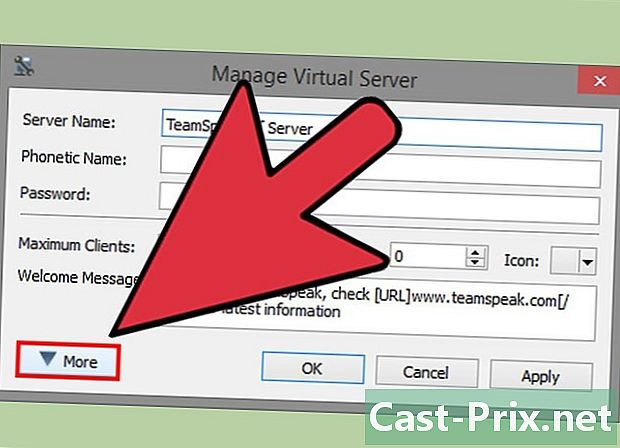
إضافة التخصيص. انقر فوق الزر المزيد at أسفل نافذة "إدارة الخادم الظاهري" لعرض خيارات التكوين المتقدمة الأخرى. سوف يسمحون لك بضبط تشغيل الخادم الخاص بك. الأهم هو علامة التبويب "المضيف".- في علامة التبويب "المضيف" ، يمكنك اختيار صورة شعار لخادمك ، والتي ستكون مرئية لجميع المستخدمين. يمكنك أيضًا إنشاء زر "مضيف" سيظهر في الزاوية اليمنى العليا. تستخدم العديد من الخوادم هذا الزر لتوجيه المستخدمين إلى موقع الفريق.
-
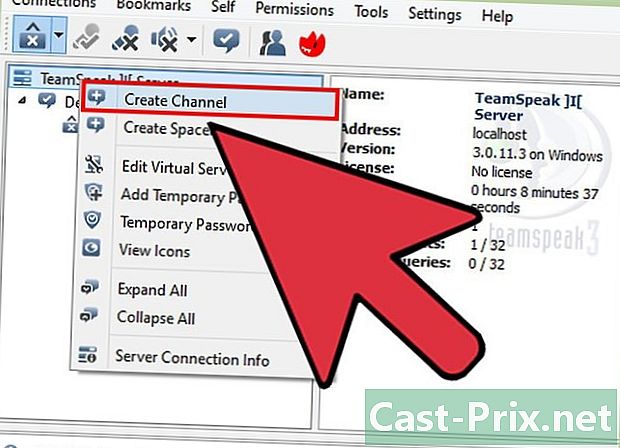
أنشئ قنواتك إذا كان لمجموعتك مجموعة متنوعة من الاهتمامات ، فقد ترغب في إنشاء قنوات متعددة لمساعدة الأشخاص على البقاء في موضوع لعبة ، فعلى سبيل المثال ، إذا كانت مجموعتك مشتركة في لعبتين ، يمكنك إنشاء قناة لكل لعبة ، وكذلك سلسلة عامة "صالون". عندما يلعب الناس ، يمكنهم الانتقال إلى القناة المناسبة وعندما يجلسون بين الألعاب ، يمكنهم استخدام الصالة لعدم إزعاج أولئك الذين يلعبون.- لإنشاء قنوات ، انقر بزر الماوس الأيمن على اسم الخادم في شجرة القناة وانقر على "إنشاء قناة". يمكنك تحديد اسم القناة والوصف وكلمة المرور وكذلك الشخصية الدائمة للسلسلة ومكان تخزينها.
- يمكنك إنشاء سلاسل فرعية في السلاسل ، والتي يمكن أن تكون مفيدة بشكل خاص للمجموعات الكبيرة.
- تتيح لك علامة التبويب "أذونات" تعيين مستوى الإذن الذي يحتاجه الأشخاص لأداء العديد من الإجراءات.
- المنافذ المفتوحة. نظرًا لأن معظم العملاء يجب أن يكونوا قادرين على الاتصال بالخادم الخاص بك ، فإن فتح عدد قليل من المنافذ يضمن أن أكبر عدد ممكن من الناس يمكنهم تسجيل الدخول دون مشاكل. قم بالوصول إلى إعدادات جهاز التوجيه وافتح المنافذ التالية: UDP 9987 و TCP 30033. يساعد UDP 9987 على السماح بالاتصالات الواردة ، بينما يتيح TCP 30033 نقل الملفات بسهولة بين المستخدمين.
-
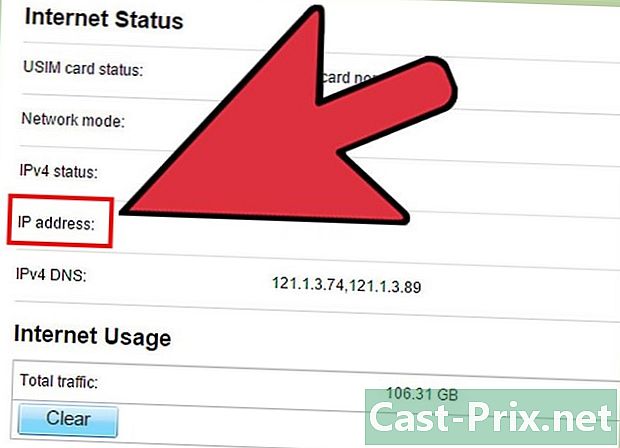
قم بتكوين عنوان DNS الحيوي. يمكنك إعطاء عنوان IP الخاص بفريقك لزملائك في الفريق حتى يتمكنوا من الاتصال به ، ولكن هذا العنوان يهدف إلى التغيير في مرحلة ما. علاوة على ذلك ، ليس من السهل تذكرها. يمكنك استخدام خدمات مثل DynDND لتعيين اسم مجال لعنوان IP الخاص بك ، والذي سيعيد توجيه الأشخاص تلقائيًا حتى عندما يتغير عنوان IP الخاص بك.

